Contenido
Inicio ” Windows 10 ” Windows 10 Insider Build 18305 (19H1) Cambios y características Detalles
Windows 10 Insider Build 18305 (19H1) Detalles de cambios y características
21
Windows 10 Insider Build 18305 (19H1) llega a nivel de anillo rápido con varios cambios y características notables. diseño de inicio simple, Sandbox, aplicación de seguridad de Windows, historia de portapapeles, una nueva manera de iniciar sesión, Configuración de la página principal son el punto importante de esta actualización en la que Microsoft trabajó. Sin embargo, hay algunos problemas conocidos pero el equipo de Windows está activo para resolverlos.
Recibirá Windows 10 Insider Build 18305 (19H1) automáticamente, pero si no lo ha instalado, vaya a Update & security y haga clic en “Check for updates”. Microsoft advierte que esta compilación puede tener ciertos errores que pueden causarle problemas, ya que ésta es la primera etapa de desarrollo. Si es así con usted, cambie al nivel de anillo lento.
Windows 10 Insider Build 18305 –
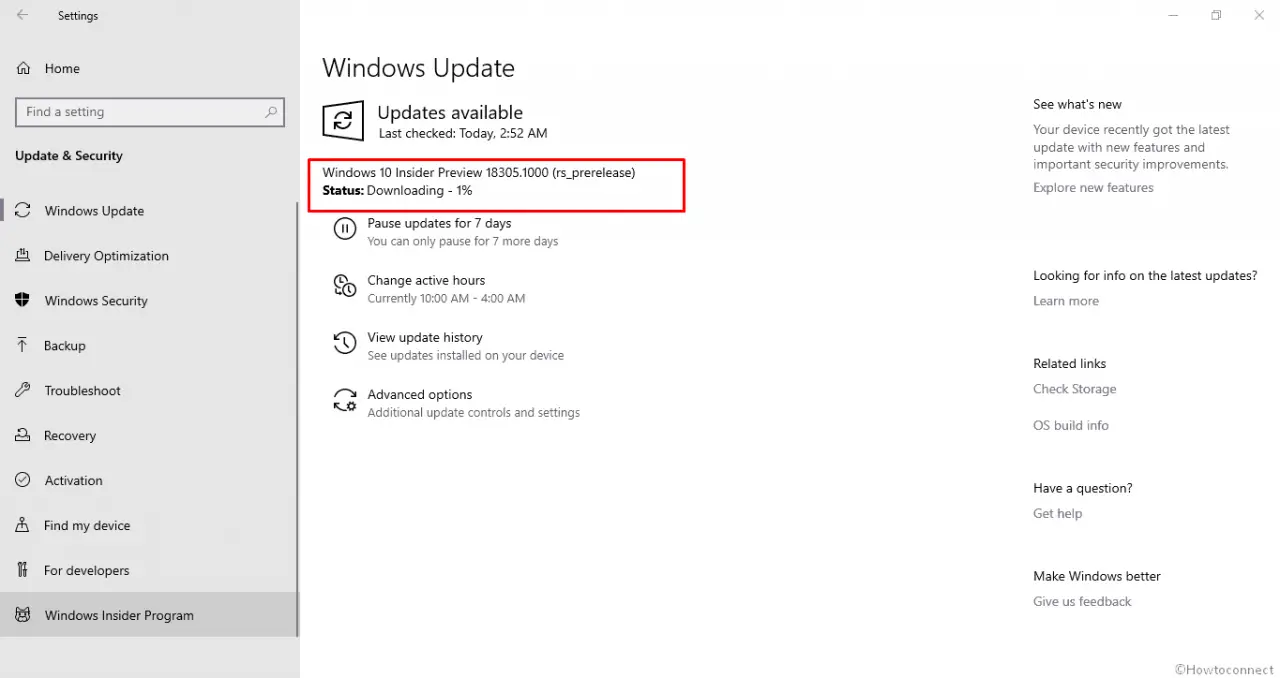
Windows>>Windows
Disfrutar de un diseño de inicio simple
Windows 10 Insider Build 18305 (19H1) viene con un diseño de inicio predeterminado comprensible para nuevos dispositivos, cuentas de usuario e instalación limpia. Ahora esto tendrá un elegante diseño de una sola columna que incluye baldosas de nivel superior reducidas. Lo mismo se podrá ver para los administradores de TI y los clientes comerciales y educativos.
La versión anterior proporciona funciones para desinstalar aplicaciones de bandeja de entrada adicionales y para desinstalar carpetas y grupos desde el menú Inicio. El nuevo diseño mejorará su experiencia con el “menú de inicio” en la futura versión de Windows 10.
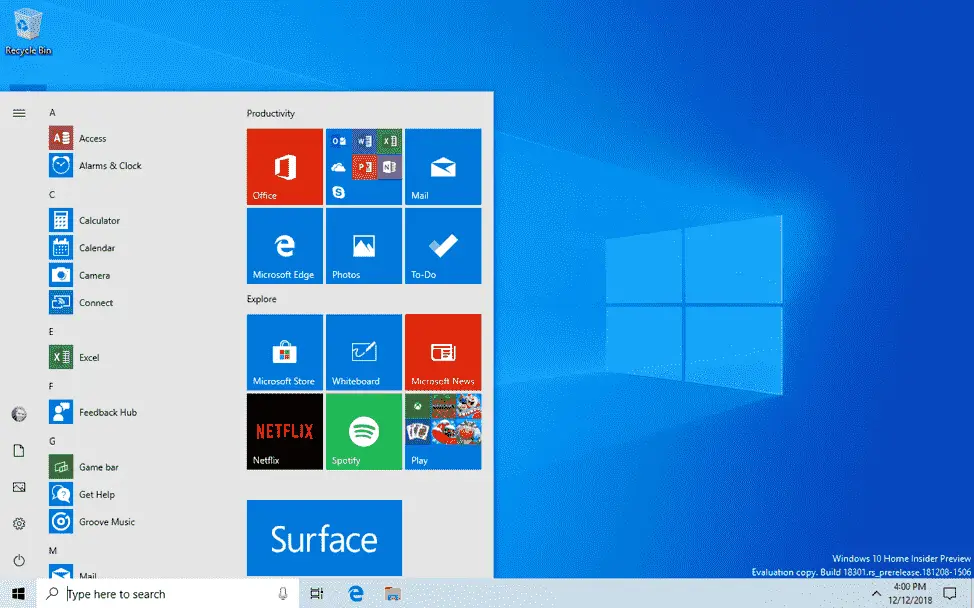
Windows>>Windows
Windows Sandbox es un entorno de escritorio para proteger las aplicaciones actualmente activas de forma aislada.
Después de haber descargado un archivo ejecutable, normalmente tiene miedo de ejecutarlo. Además, usted requiere una instalación limpia de Windows 10, por lo general no desea configurar una máquina virtual.
Por lo tanto, Microsoft trae Windows Sandbox significa un entorno de escritorio aislado que le permite ejecutar software no confiable. El proceso no puede afectar al host, ni siquiera el archivo es dañino. Cuando cierre el Sandbox de Windows, el software, incluidos todos sus archivos y estado, se eliminará para siempre.
Windows Sandbox tiene las siguientes propiedades –
- Windows 10 Professional y Enterprise tendrán esta característica y no es necesario descargar un VHD!
- Pristine – El Sandbox es tan inmaculado como una nueva instalación de Windows cada vez que lo ejecuta.
- Desechable – Cuando cierre el software no quedará nada.
- Seguro – La característica utiliza la virtualización para el aislamiento del núcleo basado en hardware. Esto depende de que el Hipervisor de Microsoft ejecute un kernel independiente que aísle suavemente el Sandbox del host
- Eficiente – La función utiliza “programador de kernel integrado, gestión de memoria inteligente”, además “GPU virtual”.
.
Para configurar el Sandbox, navegue hasta ” Settings => Apps => Apps & Features => Programs and Features => Turn Windows Features on or off” . Por último, seleccione Habilitar el entorno de pruebas de Windows .
Para abrir esta herramienta, abra la búsqueda Iniciar , escriba Windows Sandbox y selecciónela.
Windows Sandbox tiene en cuenta la configuración de los datos de diagnóstico del host. Otras configuraciones de privacidad se asignan a sus valores predeterminados.
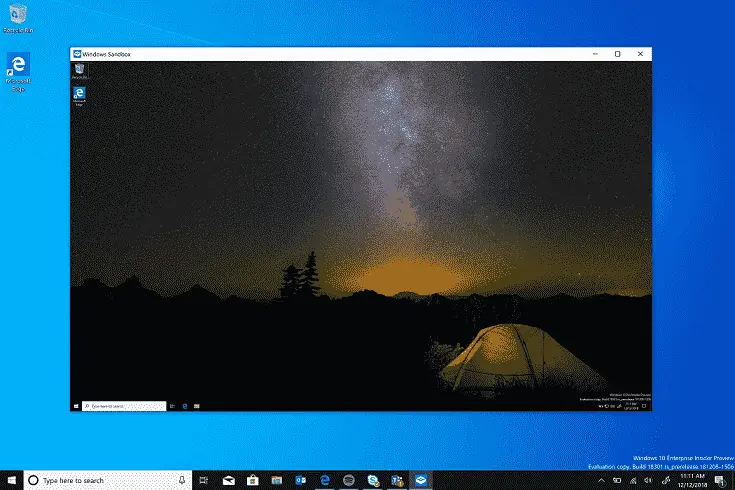
>Para>Windows Sandbox.
Windows 10 Insider Build 18305 (19H1) Problemas conocidos en Sandbox
- Al principio, cuando el entorno de pruebas se instala en eventos de servicio completos, se inicia un proceso de configuración que consume una cantidad considerable de CPU y disco durante algún tiempo.
- El menú Inicio de Windows Sandbox tarda unos instantes en abrirse y las aplicaciones de aquí no se ejecutan.
- La zona horaria no se sincroniza entre el entorno de pruebas y el host.
- La función no es compatible con los instaladores que requieren reiniciar.
- No se admite Microsoft Store.
- Las pantallas de alta ppp no funcionan bien con Sandbox.
- Esta función no es totalmente compatible con la configuración de varios monitores.
Windows 10 Insider Build 18305 (19H1) Mejoras en la aplicación de seguridad de Windows
Nueva experiencia de Historial de protección – Redmond ha renovado totalmente la experiencia de Historial de protección en Seguridad de Windows. Esto le dará más información y cosas más fáciles de entender sobre las amenazas y las acciones disponibles. Windows 10 Insider Build 18305 (19H1) incluye bloques de acceso controlado a la historia. Además, proporciona los bloques que se realizan mediante la configuración organizativa de las Reglas de Reducción de Superficie de Ataque. Si ejecuta el análisis sin conexión de Windows Defender, podrá ver las detecciones en el historial. Además, verá las recomendaciones pendientes (estados rojo o amarillo) en la lista.
Protección contra manipulaciones : esta es una nueva configuración de Windows Defender que ofrece extraprotección. La aplicación de seguridad de Windows no protege contra los cambios en las características de seguridad clave y los cambios limitantes. Esta característica le dará protección contra ellos. Usted es capaz de localizar la protección contra la manipulación en Seguridad de Windows => Protección contra virus y amenazas => Configuración de protección contra virus y amenazas.
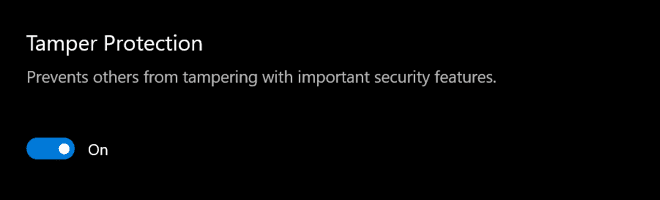
Símbolos>>Símbolos
Cuando presione WIN + (.) o WIN + (;), el selector mostrará ahora símbolos y kaomoji también!
Kaomoji se traduce del japonés e indica caracteres faciales. Usando esto usted es capaz de crear caras usando sólo texto.
Encontrarás secciones para símbolos, moneda, matemáticas, latín e idioma, geometría y puntuación. Cuando elijas los símbolos que más utilizas, la pestaña “Usado” se rellenará con ellos, por lo que será aún más sencillo elegirlos posteriormente.
Actualmente, sólo el campo emoji soporta el tipo de búsqueda.
Microsoft trajo esta característica para el chino (simplificado) mientras que el desarrollo RS5 y entregado a los Insiders a través de todos los idiomas con Windows 10 Build 18252Fast anillo. En la versión actual, han actualizado el kaomoji incluyendo la adición de ¯\_(?)_/¯.
Nueva búsqueda del historial del Portapapeles
El historial del portapapeles le permite guardar numerosos elementos para utilizarlos más tarde. Después de introducir durante la construcción de la vista previa interna de Windows 10 17666, los usuarios dan una gran retroalimentación una de las cosas que más hemos escuchado es que la interfaz de usuario no era lo suficientemente compacta. Se utilizó un gran espacio para cada entrada, incluso si se trataba de un pequeño fragmento de texto. El equipo interno de Windows 10 intentó originalmente mostrar entradas más grandes, por lo que había espacio para mostrar una vista previa de la imagen. Pero el 90% de los elementos en el historial del portapapeles eran texto. El equipo ahora está optimizando el diseño para fragmentos de texto. Han reducido la altura de cada entrada y le proporcionan acceso a más entradas sin necesidad de desplazarse por la vista.
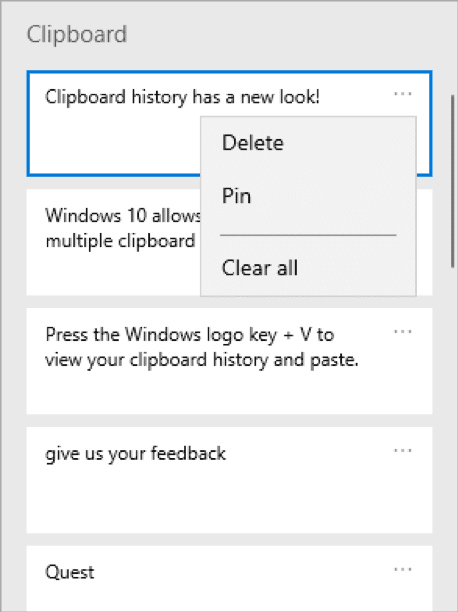
>Esperanza>Tecla del logotipo de Windows + V
para comprobar el diseño actualizado.Inicie sesión en Windows con cuentas de Microsoft sin contraseña
Windows 10 Insider Build 18305 (19H1) intenta eliminar las contraseñas y mantener sus cuentas seguras con otra característica interesante. Por lo tanto, ofrecen soporte para entrar e iniciar sesión en Windows 10 con sólo una cuenta de número de teléfono, sin tener que crear, o tratar con la molestia de una contraseña. Cuando haya integrado una cuenta de Microsoft con su número de teléfono, puede escribir un código de mensaje de texto para configurar una cuenta en Windows 10. Después de eso, puede usar Windows Hello Face, Fingerprint o un PIN para iniciar sesión.
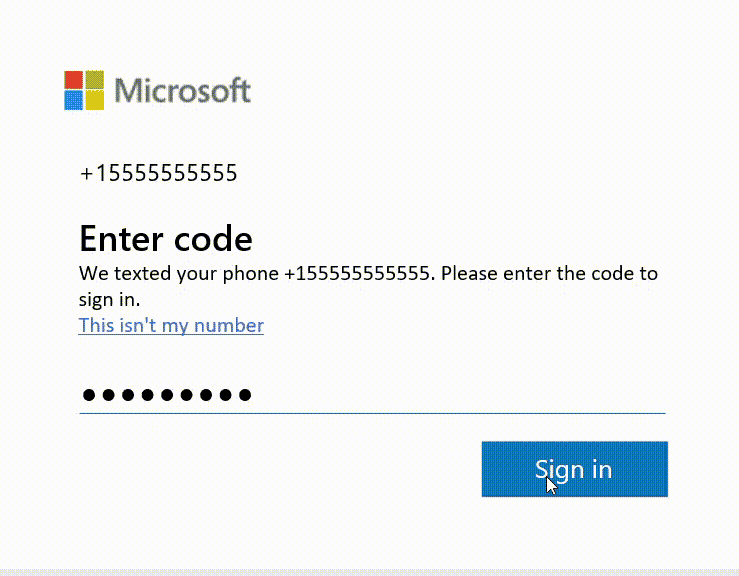
Crear>>Crear>
Microsoft recomienda crear una cuenta con un número de teléfono sin contraseña. Simplemente navegue a Word y regístrese con su número de teléfono introduciéndolo en – Regístrese o regístrese gratis.
Agregar una cuenta con número de teléfono sin contraseña
Ahora que ha creado una cuenta con un número de teléfono sin contraseña, siga las instrucciones –
- Seguir el camino – Configuración => Cuentas => Familia y otros usuarios => Añadir a alguien más a este PC. Agregar una cuenta.
- Bloquee el sistema y elija la cuenta de número de teléfono en la pantalla de inicio de sesión.
- Debido a que su cuenta es una contraseña, menos seleccione Opciones de inicio de sesión, haga clic en la tesela de PIN alternativo y haga clic en Iniciar sesión.
- Viaje a través del inicio de sesión web y la configuración de Windows Hello.
- Ahora puede experimentar el inicio de sesión en Windows 10 con una cuenta de número de teléfono sin contraseña.
Importante – Por el momento, esta función sólo está disponible para la edición Insiders on Home.
Función de restablecimiento del PIN de Windows Hello
Microsoft presenta una función renovada de restablecimiento del PIN de Windows Hello con el aspecto y la sensación de ser idéntico al inicio de sesión en la Web. Haga clic en Olvidé mi PIN al iniciar sesión y experimentar.
Importante – Esta función es actualmente sólo para la versión de Insiders on Home.
Utilice la solución de problemas recomendada
Windows 10 corrige automáticamente algunos problemas críticos del dispositivo. Por ejemplo, restaura la configuración predeterminada de los servicios críticos, ajusta la configuración de las funciones para que compita con la configuración del hardware o realiza otros cambios específicos. La solución de problemas críticos se produce automáticamente y no se puede desactivar.
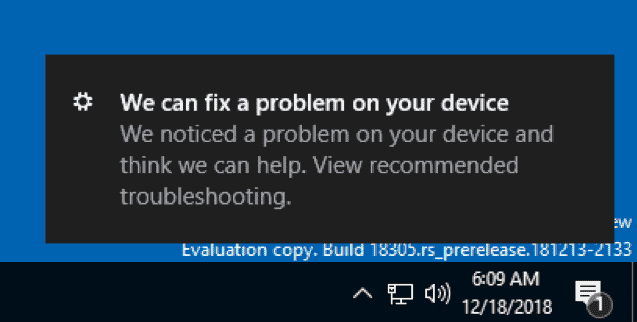
>Windows>recomendar la solución de problemas para otros problemas que no son críticos para el funcionamiento normal de Windows. Pero el escenario podría estar afectando tu experiencia. Debería desactivar esta función porque a veces hace que una aplicación o característica se bloquee inesperadamente hasta que una actualización esté disponible. Sin embargo, Microsoft le ayudará a elegir entre ejecutar el solucionador de problemas o ignorarlo. También puedes cambiar esto de Start => Settings => Privacy => Diagnostics & Feedback.
Microsoft utiliza la solución de problemas recomendada por nosotros mientras prueban la función. Estas pruebas no introducirán cambios en un dispositivo, excepto si se ejecuta el solucionador de problemas recomendado por la muestra.
Verá esta notificación cuando haya un solucionador de problemas recomendado disponible:
Después de hacer clic en él, verá esta pantalla, donde puede elegir si desea ejecutar la función o no.
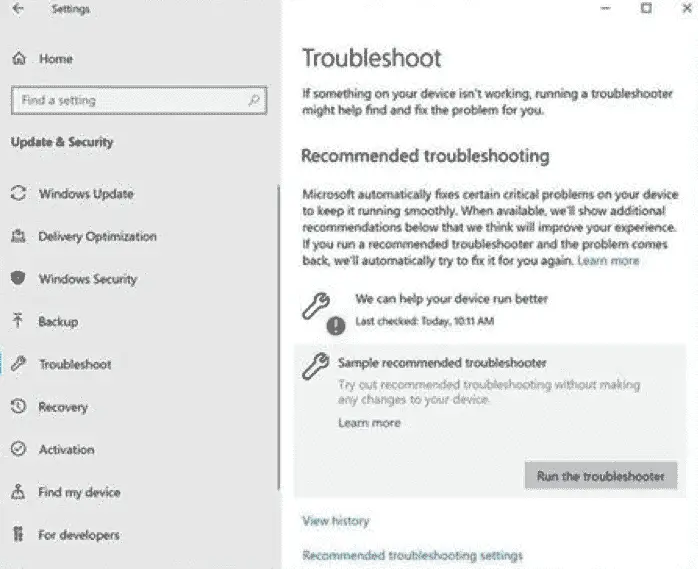
Automático>>Automático>
ARSO en Windows 10 Enterprises es una función que inicia sesión automáticamente en un usuario después de una actualización para finalizar la configuración y, a continuación, bloquea el PC.
Esto se habilitará en los dispositivos unidos al dominio en nube que cumplan los siguientes requisitos de seguridad –
1) BitLocker está activado y no se suspende durante la actualización.
2) TPM 2.0
3) SecureBoot
Para determinar si su dispositivo es capaz de usar ARSO vaya a Settings => Accounts => Sign-in options => Privacy:
Si la palanca está activada y no está atenuada, entonces compite con los requisitos de seguridad y está activada de forma predeterminada.
Cuando está en gris y Activado, esto indica que su administrador de TI ha habilitado explícitamente ARSO para usted, independientemente de los requisitos de seguridad.
Si la palanca está desactivada y desactivada, significa que no cumple los requisitos para Enterprise ARSO. O su administrador de TI ha desactivado explícitamente ARSO para usted, a pesar de los requisitos de seguridad.
Establecer una pestaña predeterminada de Administrador de tareas
Windows 10 Insider Build 18305 (19H1) permite elegir su pestaña personal predeterminada en el Administrador de tareas.
Puede hacer su pestaña preferida a través deOptions=> Set default tab.
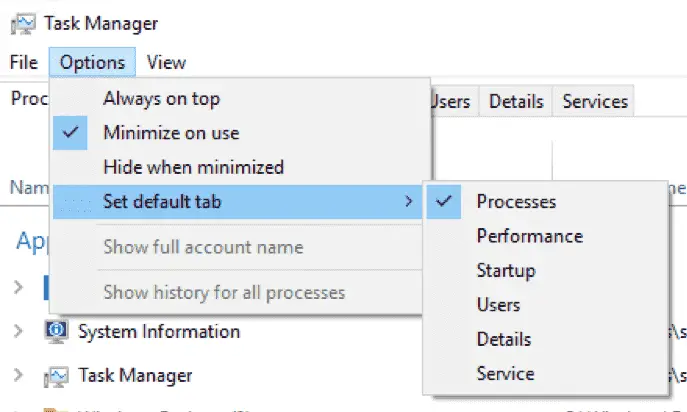
>Vea>Windows 10 1903 quitará los contactos de la barra de tareas, Empower Task Manager
Página de inicio de Configuración actualizada
Microsoft presentó una nueva forma de finalizar la configuración de Windows y acceder rápidamente a la configuración más utilizada. La página de inicio de Configuración incluye ahora un encabezado en la parte superior que le permite realizar acciones rápidas para iniciar sesión y administrar su cuenta de Microsoft, además de proporcionarle una visión general del estado del sistema, por ejemplo, cuando hay actualizaciones disponibles.
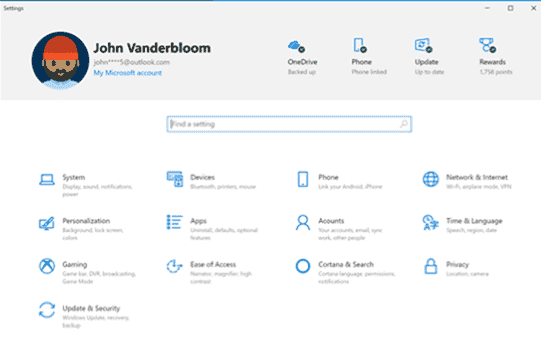
>Amigable
Con Windows 10 Build 18272, Microsoft refirió que ciertos usuarios pueden obtener algunos cambios menores en el Explorador de archivos. Así que la clasificación de carpetas de descargas por defecto fue la primera parte que obtuvo los cambios. Ahora están intentando establecer el formato de fecha predeterminado en el Explorador de archivos.
El nuevo formato del Explorador de archivos simplifica la columna Fecha de modificación y da coherencia con otras vistas que se ven en todo el sistema operativo, las aplicaciones y en la Web.
Puede ver las instrucciones aquí – Cómo cambiar las fechas a la vista en formato de texto plano en el Explorador de archivos Windows 10 1903
¡Las sombras han vuelto!
Microsoft comenzó a reescribir el trabajo de las sombras que al principio salió a la luz enBuild 17711. La construcción actual trae a Shadows de vuelta.
Reedición del nuevo IME japonés
Microsoft está lanzando IME una vez más a Insiders. La última versión de la misma incluye opciones de personalización mejoradas y una mayor fiabilidad de las ventanas de los candidatos.
Presentación de la aplicación de Office para Windows 10
Microsoft ofrece un diseño sencillo que les ayuda a sacar el máximo partido de la nueva aplicación de Office y a volver a su trabajo rápidamente. Esta aplicación se basa en el nuevo diseño de Office.com,
Encontrará un gran punto de partida en la Oficina que le ayudará a reunir todos sus archivos en un solo lugar de forma fácil y rápida. Sabe conectarse con los clientes ricos de Office si están instalados en su ordenador o le enviará a la versión web de Office si no lo están. Los usuarios avanzados también admirarán la posibilidad de personalizar la aplicación integrando otras aplicaciones de la línea de negocio que utilizan Azure Active Directory… El objetivo es aplicar la marca corporativa a la aplicación.
Puede ir al detalle -Office app for Windows 10
Importante – Puede ver los nuevos iconos de Office en la captura de pantalla.
Obtenga más información sobre Cortana y Microsoft To-Do
En Windows 10 Insider Build 18305 (19H1), ahora el asistente digital Cortana añade recordatorios y tareas a las listas de Microsoft To-Do.
La tarea se ubicará de forma centralizada en su aplicación Microsoft To-Do. Utilice la aplicación en cualquier lugar de su Android o iPhone, con Cortana o en su PC con Windows 10. También tiene la posibilidad de acceder a ella desde la web.
Cuando le pides a Cortana que agregue mantequilla a tu lista de compras, aparecerá en una de tus listas de tareas de Microsoft.
Windows 10 Insider Build 18305 (19H1)Cambios generales, mejoras y correcciones para PC
- Microsoft vino con una solución al problema que resulta en la comprobación de errores con el error que dice “KERNEL SECURITY CHECK FAILURE” (FALLO DE VERIFICACIÓN DE SEGURIDAD DEL CLIENTE). Este problema generalmente ocurre mientras crea/lanza VMs o durante la instalación/análisis de preinformación con ciertas aplicaciones AV.
- Se produce un problema cuando el icono de Abrir carpeta en el Explorador de archivos muestra un fondo blanco. Ocurre durante el tema oscuro pero el lanzamiento de Build 18305 corrige este problema.
- Ahora puede abrir fácilmente los ajustes de voz y esta vez los ajustes ya no se bloquearán.
- En los últimos vuelos, el Centro de Acción no tenía una animación de apertura. El equipo lo resuelve en esta construcción.
- El lanzamiento de esta compilación también tiene una solución para el problema en el que las actividades listadas para que usted las retome donde las dejó mientras lanzaba la búsqueda tenían una marca de tiempo inesperadamente antigua.
- Se ha solucionado otro problema del cuadro de búsqueda de la barra de tareas en el que tiene un borde oscuro truncado en el tema de la luz.
- El equipo resuelve un problema en el que la barra de tareas se vuelve transparente de forma inesperada.
- Un problema se soluciona cuando inesperadamente durante mucho tiempo, el taskhostw.exe utiliza una gran cantidad de CPU.
- Se ha solucionado el problema de que la aplicación de configuración se bloquee. Esto sucede cuando hace clic en “Ver el uso del almacenamiento en otros dispositivos” en Configuración de almacenamiento.
- Microsoft contiene una solución para el problema en el que “Eliminar la versión anterior de Windows” no era seleccionable en “Configurar el sentido de almacenamiento”.
- La copia de seguridad falla inesperadamente para algunos y muestra el mensaje “El medio está protegido contra escritura (código de error 0x80070013) y este Windows 10 Insider Build 18305 (19H1) tiene una solución para ello.
- Cuando la sección de búsqueda está visible en “Ajustes de Windows”, aparecerá antes de “Update & Security”.
- Un problema más con los ajustes es el espacio en la parte superior que otros. Microsoft también contiene una solución para este pequeño problema.
- En algunos campos de texto, ? y algunos otros caracteres no aparecen correctamente. El equipo sale con una solución para esto.
- Windows Ink Workspace ya no utilizará el antiguo icono de Microsoft Store.
- Siguiendo adelante, un problema en el que el selector emoji puede dibujar parcialmente fuera de la pantalla si se invoca cerca de la parte inferior de la pantalla es corregido.
- Microsoft incorpora una solución para el problema en el que la segunda línea del indicador de entrada de la barra de tareas no era legible en el tema de luz.
- Build 18305 actualiza la herramienta de recorte. Incluye un consejo que mostrará el mensaje sobre el uso de Win + Shift + S para mejorar el descubrimiento.
- La versión de esta versión de Insider también incluye una corrección en la que la pestaña Detalles del Administrador de tareas no se clasifica según la columna “Shared GPU memory” (memoria compartida de la GPU).
- Microsoft se ocupa del problema en el que ShellExperienceHost.exe impide que el dispositivo se quede dormido. Básicamente, muestra el mensaje “A Miracast Session is currently connected”.
- En los últimos vuelos, el controlador de audio de alta definición no arranca con el código 10 en ciertos sistemas. El resultado es que no hay audio de los altavoces y el micrófono de a bordo. La construcción también incluye una solución para este problema.
Windows 10 Insider Build 18305 (19H1) Problemas de conocimiento
- En Sticky Notes, si habilita las Percepciones, necesita refinar el hipervínculo en el modo Oscuro.
- La categoría de protección contra virus y amenazas de Seguridad de Windows puede no actualizarse correctamente o mostrar un estado desconocido. Sin embargo, esto puede suceder después de la actualización, el reinicio o los cambios de configuración.
- Alto uso de la CPU, suspensión del sistema o lentitud debido al proceso cmimanageworker.exe. Simplemente, reinicie Windows 10 PC para evitar este problema.
- Al abrir juegos que usan BattlEye anti-cheat, se activará una comprobación de errores en la pantalla verde.
- En el panel de control, las impresoras USB pueden aparecer dos veces en el applet Dispositivos e impresoras. Simplemente reinstale la impresora y se resolverá el problema.
- Para ciertos usuarios, cuando hacen clic en su cuenta en Permisos Cortana, no se muestra la interfaz de usuario para salir del asistente digital.
- Varias aplicaciones de UWP no podrán acceder a Internet cuando utilice Hyper-V. Esto sucede cuando agrega un vSwitch externo al valor predeterminado. Por lo tanto, simplemente retire el vSwitch adicional y lo solucionará.
- Aunque haya tareas programadas, la interfaz del Programador de tareas puede aparecer en blanco. Por el momento, necesitará usar la línea de comandos si desea verlos.
- Las tarjetas de sonido Creative X-Fi no funcionan correctamente. Microsoft se ha asociado con Creative para resolver el problema.
- Algunos dispositivos del modo S cuando intentan actualizar para construir el 18305 se descargan y reinician pero fallan la actualización. Microsoft está trabajando en esto para un futuro vuelo.
- En Windows 10 Insider Build 18305 (19H1), la función “Luz nocturna” ha encontrado un nuevo error. La causa principal está en marcha y Microsoft espera solucionarla en una próxima compilación.
Problemas conocidos para desarrolladores
Si instala cualquiera de las versiones recientes del “Fast ring” y luego cambia al “Slow ring”, el contenido opcional como habilitar el “modo de desarrollador” fallará. Por lo tanto, necesita permanecer en el anillo rápido para añadir/instalar/habilitar contenido opcional, y esto es necesario porque el “contenido opcional” sólo se instalará en las versiones aprobadas para anillos específicos.
Fuente: blog de Windows
<altura del marco="280" borde del marco="0" ancho del margen="0" altura del margen="0" vspace="0" hspace="0" allowtransparency="true" scrolling="no" allowfullscreen="true" onload="var i=this.id,s=window.google_iframe_oncopy,H=s&&s.handlers,h=H&&H[i],w=esto.contentWindow,d;try{d=w.document}catch(e){}si(h&&am





